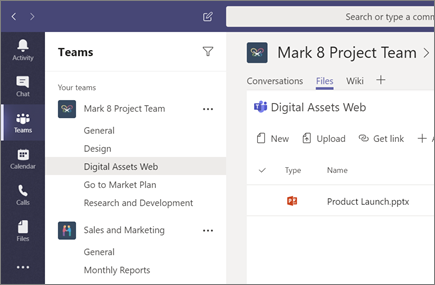Ekibinizle çalışma
Nerede olduğunuz fark etmeksizin, ekibinizle birlikte dosya oluşturup bunların üzerinde çalışabilirsiniz.
Microsoft Teams ile iş ekibinizin kaydedebileceği, iletişim kurabileceği ve işbirliği yapabileceği merkezi bir yeri olur.
Microsoft Teams'in siz ve ekipleriniz için neler yapabileceğini öğrenin.

Oturum açma
-
Office.com adresine gidip Teams'i seçin.
https://login.partner.microsoftonline.cn adresine gidip Teams'i seçin.
https://portal.office.de adresine gidip Teams'i seçin.
-
İş veya okul hesabınızla oturum açın.
Not: Microsoft Teams'i kullanmak için, [1] Microsoft 365 İş veya Kurumsal hesap Microsoft 365 lisans planınız olduğundan ve [2] BT Yöneticinizin Microsoft 365 Yönetici merkezinde Microsoft Teams'i etkinleştirdiğinden emin olun. Daha fazla bilgi için bkz. Microsoft Teams'e nasıl erişebilirim?.
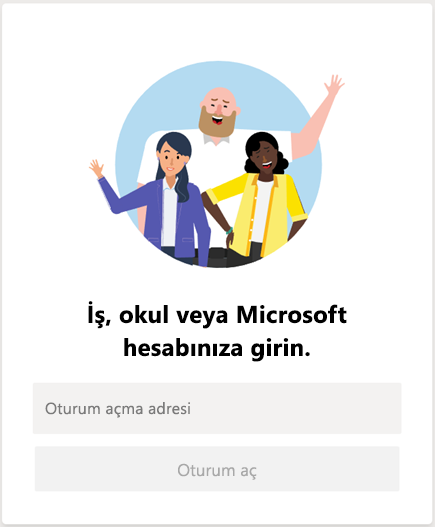
Ekip ve kanal seçme
-
Ekipler simgesini seçin.
Bir ekip üyesi değilseniz ve bir ekip oluşturmak istiyorsanız bkz. Ekibinizi kurma ve çalıştırma.
-
Bir kanal seçip Konuşmalar, Dosyalar ve Wiki sekmelerini inceleyin.
Kanal; bir bölüm, proje veya konu üzerine olabilir. Daha fazla bilgi için bkz. Ekipler ve kanallar.
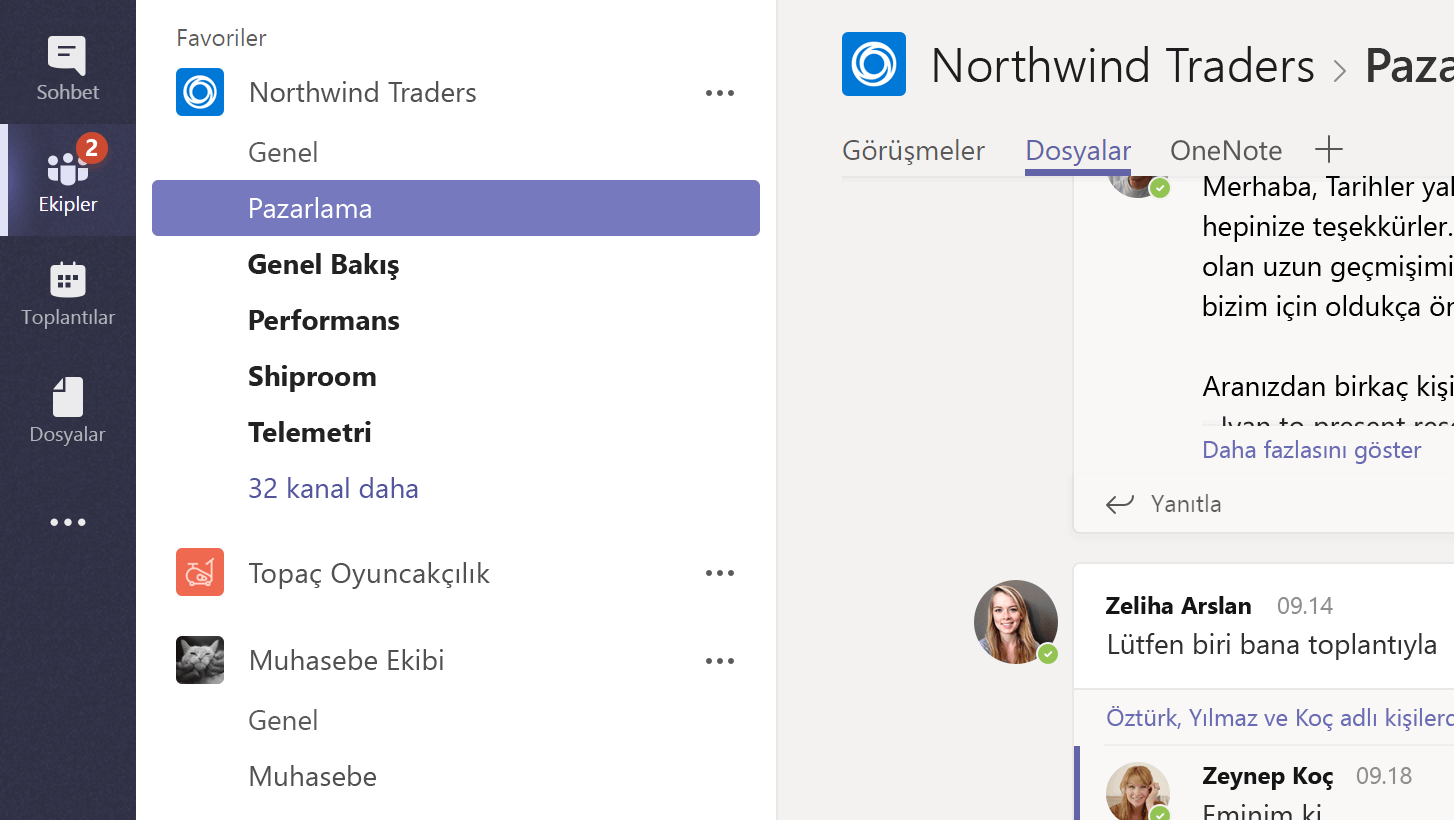
Dosya gönderme
-
Bir kanal belirleyin ve sonra Dosyalar'ı seçin.
-
Sırasıyla Karşıya Yükle'yi, dosyayı ve Aç'ı seçin.
Şunlardan biri gibi bir belge paylaşın: Word, Outlook ve PowerPoint'le çalışmanın harika yolları.
Dilerseniz Konuşmalar'ı seçip birinden bahsetmek için @ simgesini kullanabilir ve bir dosya ekleyebilirsiniz.